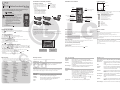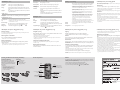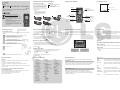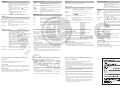Selecteren van functies en opties
Uw telefoon biedt tal van functies waarmee u het toestel kunt afstemmen op uw wensen. Deze functies zijn
ondergebracht in menu’s en submenu’s die toegankelijk zijn via de twee softkeys
De tekst onder aan het scherm, direct boven de softkeys, geeft aan welke functie de toetsen op dat moment
vervullen.
Tekst invoeren
U kunt alfanumerieke tekens invoeren met behulp van het toetsenbord. Om bijvoorbeeld namen op te slaan in
het Telefoonboek, een bericht te schrijven, een persoonlijke welkomsttekst op te stellen of afspraken in de
agenda te zetten, moet u tekst invoeren.
T9-invoermodus
In deze modus hoeft u maar één keer op de juiste toets te drukken om een letter in te geven. Onder elke toets
zitten meerdere letters. In T9 worden uw toetsaanslagen automatisch vergeleken met woorden in een
ingebouwd woordenboek, waarin wordt gezocht naar overeenkomende woorden
ABC-invoermodus
In deze modus kunt u letters ingeven door de toets waar de gewenste letter onder zit een, twee, drie of vier
keer kort in te drukken, tot de gewenste letter op het scherm verschijnt.
123-invoermodus (numerieke modus)
U kunt met behulp van het toetsenbord nummers invoeren.
Symboolmodus
Met deze modus kunt u speciale tekens invoeren door kort op de toets te drukken.
Een oproep verrichten
1. Toets het volledige telefoonnummer in, dus inclusief het netnummer.
2. Druk op de verzendtoets om het nummer dat wordt weergegeven te bellen.
3. U kunt ophangen door op de toets te drukken.
Een oproep beantwoorden
1. Als de telefoon overgaat en het telefoonpictogram op het scherm knippert, drukt u op de toets
[Verzenden] of op de linker softkey om de oproep aan te nemen.
2. Beëindig het gesprek door de telefoon te sluiten of door op de toets te drukken.
Opmerking
]
Nadat het gesprek is geëindigd, keert de telefoon terug naar de stand-bymodus.
Internationaal bellen
1. Houd de toets ingedrukt om de internationale toegangscode in te voeren. Het teken ‘+’ kunt u
vervangen door de internationale toegangscode.
2. Voer de landcode, het netnummer en het telefoonnummer in.
3. Druk op om het nummer te bellen.
KG130 Gebruikershandleiding
- NEDERLANDS
Lees deze handleiding zorgvuldig door voordat u de mobiele telefoon gaat
bedienen. Bewaar de handleiding voor toekomstig gebruik.
Uw oude toestel wegdoen
1.
Als het symbool met de doorgekruiste verrijdbare afvalbak
op een product staat, betekent dit dat het product valt
onder de Europese Richtlijn 2002/96/EC.
2. Elektrische en elektronische producten mogen niet worden
meegegeven met het huishoudelijk afval, maar moeten
worden ingeleverd bij speciale inzamelingspunten die door
de lokale of landelijke overheid zijn aangewezen.
3. De correcte verwijdering van uw oude toestel helpt
negatieve gevolgen voor het milieu en de menselijke
gezondheid voorkomen.
4. Wilt u meer informatie over de verwijdering van uw oude
toestel? Neem dan contact op met uw gemeente, de
afvalophaaldienst of de winkel waar u het product hebt
gekocht.
Druk op de linker softkey
om de camera te activeren
Druk op de rechter softkey
om toegang te krijgen tot
Vodafone live!
Menu Vodafone live!
Menu Vodafone live!
De SIM-kaart installeren
Als u zich abonneert op een mobiel netwerk, krijgt u
een plug-in-SIM-kaart met de gegevens van uw
abonnement zoals uw PIN-code, optionele services
en dergelijke.
Belangrijk!
]
De SIM-in-SIM-kaart en de contactpunten
kunnen gemakkelijk beschadigd raken door
krassen of verbuiging. Ga dus zorgvuldig met
de kaart om en wees voorzichtig bij het
plaatsen en verwijderen ervan.Houd SIM-
kaarten buiten bereik van kleine kinderen.
Illustraties
Open de batterijklep
Plaats uw SIM-kaart
Sluit de batterijklep
Laad de batterij op
5
4
3
21
De SIM-kaart en de batterij installeren
1
SIM
32
4
5
Onderdelen van de telefoon
Laad de batterij volledig op voordat u deze voor
het eerst gebruikt.
Oortelefoon
LCD-scherm
Alfanumerieke toetsen
Met deze toetsen kunt u in de
stand-bymodus een nummer kiezen en in
de bewerkingsmodus cijfers, letters en
andere tekens invoeren.
: Verzendtoets
U kunt een telefoonnummer kiezen
en oproepen beantwoorden.
: Einde-/Aan-uit-toets:
Hiermee kunt u de telefoon in- en
uitschakelen, oproepen beëindigen en
terugkeren naar de stand-bymodus.
: Navigatietoetsen
Gebruiken voor snelle toegang tot
telefoonfuncties.
softkey
Elk van deze toetsen heeft de functie die op
het scherm erboven is aangegeven.
Schermpictogrammen
Op het scherm worden verschillende pictogrammen weergegeven. Hieronder vindt u een schrijving van elk
pictogram of icoontje dat op het scherm kan verschijnen.
U kunt GPRS-service gebruiken.
Geeft aan hoe sterk het netwerksignaal is.
Geeft aan dat u gebruik maakt van een roamingdienst.
Lijn 1/2 is in gebruik voor uitgaande oproepen.
Geeft aan dat de alarmklok is ingesteld en actief is.
Duidt het ontvangstbewijs van een bericht aan.
Geeft aan dat de telefoon toegang zoekt tot de Pservic.
Alleen trillen.
Profiel Normaal actief.
Buiten menu in profiel.
Stil menu in profiel.
Hoofdtelefoon menu in profiel.
U kunt uw agenda bekijken.
Beknopt overzicht
In dit gedeelte vindt u een korte uitleg bij de verschillende functies van de telefoon..
Menuoverzicht
1. Vodafone live!
1.1 Startpagina
1.2 Favorieten
1.3 Ga naar URL
1.4 Geschiedenis
1.5 Pagina opslaan
1.6 Instellingen
1.7 Informatie
2. Oproepen
2.1 Alle oproepen
2.2 Gemiste oproepen
2.3 Gekozen oproepen
2.4 Ontvangen oproepen
2.5 Oproepduur
2.6 Oproepkosten
2.7 Gegevensinformatie
3. Extra
3.1 Alarmklok
3.2 Kalender
3.3 Calculator
3.4 Memo
3.5 Taken
3.6 Stopwatch
3.7 Converter
3.8 Wereldtijd
3.9 SIM-instellingen
4. Multimedia
4.1 Camera
4.2 Spraakrecorder
5. Berichten
5.1 Nieuw bericht
5.2 Inbox
5.3 Concepten
5.4 Outbox
5.5 Verzonden
5.6 Voicemail bellen
5.7 Info messages
5.8 Sjablonen
5.9 Berichtinstellingen
6. Mjin bestanden
6.1 Afbeeldingen
6.2 Geluiden
6.3 Overige
6.4 Spelletjes
7. Geluid
7.1 Normaal
7.2 Stil
7.3 Alleen trillen
7.4 Buiten
7.5 Hoofdtelefoon
8. Contactpersonen
8.1 Contactpersonenlijst
8.2 Nieuw toevoegen
8.3 Snelkiezen
8.4 Bellergroepen
8.5 Alles kopiëren
8.6 Alles verwijderen
8.7 Instellingen
contactpersonen
8.8 Informatie
9. Instellingen
9.1 Tijd & datum
9.2 Taal
9.3 Weergeven
9.4 Netwerk
9.5 Oproepinstellingen
9.6 Security
9.7 Opnieuw instellen
9.8 Geheugenstatus
U hebt een spraakbericht ontvangen.
Geeft de status van de batterij aan.
U kunt een oproep doorschakelen.
Telefoon aan- en uitzetten
1. Houd de [Einde]-toets ingedrukt totdat de telefoon wordt ingeschakeld.
2. Als u de telefoon wilt uitschakelen, houdt u de [Einde]-toets ingedrukt totdat de Uit-afbeelding wordt
weergegeven.
Scherminformatie
Pictogrammen
Tekst en afbeeldingen
Softkeys
Menu Vodafone live!
De toon instellen
Beltoon
1.
Druk op de OK-toets en selecteer [Geluid] met behulp van de navigatietoetsen voor omhoog/omlaag.
2.
Selecteer [Personaliseren] en kies het beltoonmenu.
3.
Druk via de linker softkey op [Selecteren] en stel de gewenste beltoon in.
Tip
› Als u het belsignaal wilt instellen op trillen, selecteert u de modus Alleen trilfunctie of houdt u de linker
navigatietoets ingedrukt.
Tonen en volumes voor beltonen, toetsenbord en berichten
U kunt tonen en volumes instellen voor beltonen, toetsenbord en berichten.
U kunt het geluid kiezen dat klinkt wanneer een toets wordt ingedrukt en u kunt het volume hiervoor
aanpassen.
[Menu - Geluid - Personaliseren]
]
Het menu in deze telefoon kan op twee manieren worden weergegeven: in rasterweergave en in lijstweergave.Houd
wel in gedachten dat de menunummering per weergave verschillend is.Standaard is op de telefoon de rasterweergave
ingesteld. Om die reden zijn alle menunummers in deze handleiding volgens de rasterweergave.
Nieuw bericht
Inbox
Concepten
Outbox
Verzonden
Voicemail bellen
Info messages
Sjablonen
Berichtinstellingen
Dit menu bevat functies voor SMS (Short Message Service)en MMS(Multimedia
Message Service)
Dit menu bevat functies voor SMS (Short Message Service), MMS
(Multimedia Message Service), voicemail en serviceberichten van het
netwerk.
U wordt gewaarschuwd als u nieuwe berichten hebt ontvangen.
In dit menu wordt de vooraf ingestelde multimedia berichtenlijst
Met dit menu kunt u het bericht weergeven dat nog moet worden
verzonden of dat niet kon worden verzonden.
Met dit menu kunt u de berichten weergeven die al zijn verzonden. U
kunt de inhoud van het bericht en de tijd waarop het is verzonden,
bekijken.
Via dit menu hebt u snel toegang tot uw voicemailbox (indien
ondersteund door uw netwerkexploitant).
Infoberichten zijn tekstberichten die u op uw telefoon ontvangt van het
netwerk.
Er bevinden zich vooraf gedefinieerde berichten in de lijst. U kunt het
tekstsjabloon weergeven en bewerken of een nieuwe tekstsjabloon
maken.
In dit menu kunt u de functies van uw netwerkserviceprovider instellen.
Berichten Menu 5
Vodafone live! voorziet u van informatie zoals nieuws, weersvoorspelling, informatie over sport
en verkeer wanneer u maar wilt. Daarbij biedt Vodafone live! u superieure multimedia services
zoals de nieuwste muziek, ringtones, wallpapers en games om te downloaden.
Vodafone live! Menu 1
Als uw netwerkexploitant Caller Line Identification (CLI) ondersteunt, kunt u een overzicht opvragen van
gemiste, ontvangen en uitgaande oproepen. Het nummer en de naam (indien beschikbaar) worden samen met
de datum en tijd van de oproep weergegeven. U kunt timers ook weergeven, evenals de kosten.
Oproepen Menu 2
Extra Menu 3
Alarmklok
Kalender
Calculator
Memo
Ta k e n
Via dit menu kunt u tot vijf alarmen instellen voor specifieke tijdstippen.
Als u dit menu opent, wordt een agenda weergegeven.
Met de calculator in uw telefoon kunt u eenvoudige berekeningen
uitvoeren: Optellen, Aftrekken, Vermenigvuldigen en Delen.
Hier kunt u uw eigen memo's opslaan.
Extra Menu 3(vervolg)
Stopwatch
Converter
Wereldtijd
SIM-instellingen
Met deze functie kunt u uw telefoon als stopwatch gebruiken.
Met deze functie converteert u een willekeurige eenheidsmaat in een
andere eenheidsmaat naar keuze.
U kunt de huidige GMT-tijd bekijken en u kunt zien hoe laat het is in
grote steden over de hele wereld, met behulp van de linker en rechter
navigatietoets.
Via de SIM-kaart kan uw serviceprovider speciale toepassingen leveren,
zoals die voor thuisbankieren, handelen in aandelen enz.
Camera
Spraakrecorder
Met deze toepassing kunt u foto's maken.U kunt foto's maken in een
door u gewenst formaat en ze gebruiken als foto's van contactpersonen,
voor het basisscherm en voor algemenere doeleinden.Foto's die u hebt
gemaakt, kunt u verzenden als multimediabericht of per .
›
Druk op de toets Menu
, blader naar Multimedia en selecteer deze optie.
Selecteer Camera. Het scherm verandert in de zoeker.
›
Richt de camera op het onderwerp dat u wilt vastleggen en druk op
.
›
Als u het beeld wilt opslaan, drukt u op
.
U kunt spraakmemo's in het menu Spraakrecorder opnemen.
Multimedia Menu 4
Een oproep uit het telefoonboek plaatsen
U kunt de namen en nummers die u regelmatig belt op de SIM kaart of het telefoongeheugen opslaan. U kunt
een oproep plaatsen door simpelweg de gewenste persoon op te zoeken in het telefoonboek en op de
toets te drukken. De toets kan als sneltoets voor het telefoonboek gebruikt worden in de inactieve modus.
P/N: MMBB0250601(1.0)
G

Lees deze eenvoudige richtlijnen door. Het niet respecteren van de voorschriften kan gevaarlijk of illegaal zijn.
Meer informatie vindt u in deze handleiding.
Waarschuwing
› Gebruik voor uw veiligheid ALLEEN de aangegeven ORIGINELE batterijen en opladers.
› Schakel de telefoon uit in gebieden waar de voorschriften dit van u vragen. Bijvoorbeeld in ziekenhuizen, waar
telefoongebruik de medische apparatuur kan beïnvloeden.
›
Batterijen dienen volgens de van toepassing zijnde wetgeving te worden weggegooid.
Onderhoud
Waarschuwing!
Gebruik uitsluitend originele batterijen, opladers en accessoires die zijn goedgekeurd voor dit
specifieke type telefoon. Het gebruik van andere types kan gevaarlijk zijn en kan de garantie op het toestel
doen vervallen
› Haal het toestel niet uit elkaar. Raadpleeg voor reparaties een erkend technicus.
› Houd het toestel uit de buurt van warmtebronnen zoals radiators en fornuizen.
› Gebruik een droge doek om het toestel aan de buitenzijde te reinigen. (Gebruik geen oplosmiddelen zoals
benzeen, verdunners of alcohol.)
› Houd het toestel uit de buurt van creditcards en andere pasjes; dit kan de informatie op de magnetische
strips beïnvloeden.
Richtlijnen voor juist en veilig gebruik
Richtlijnen voor juist en veilig gebruik
(vervolg) Richtlijnen voor juist en veilig gebruik (vervolg) Richtlijnen voor juist en veilig gebruik (vervolg)
In Profielen kunt u beltonen instellen voor verschillende gebeurtenissen, omgevingen en
bellergroepen.
Geluid Menu 7
Zekering vervangen
Vervang een gesprongen zekering altijd door een zekering van hetzelfde type of dezelfde grootte. Gebruik
nooit een zekering van een hogere waarde.
Efficiënt gebruik van de telefoon
Voor een optimale benutting met minimaal stroomverbruik:
› Houd de telefoon net zo vast als elke andere telefoon.
Elektronische apparaten
Alle mobiele telefoons kunnen onderhevig zijn aan storingen die de prestaties
nadelig beïnvloeden.
› Gebruik uw telefoon niet in de buurt van medische apparatuur zonder hiervoor vooraf toestemming te
vragen. Houd de telefoon op afstand van uw pacemaker, draag deze niet in een borstzak.
Veiligheid op de weg
Kijk de bestaande wetten en regels na over het gebruik van mobiele telefoons in uw
voertuig in de landen waar u rijdt.
› Houd de telefoon niet in de hand terwijl u aan het rijden bent.
› Maak gebruik van een handsfree kit, indien beschikbaar.
› Als dit gezien de rijomstandigheden verstandiger is, verlaat dan de weg en parkeer uw auto alvorens een
telefoongesprek te gaan voeren.
Gebied waar ontploffingen plaatsvinden
Gebruik de telefoon niet op plaatsen waar met explosieven wordt gewerkt. Houd u aan de geldende
voorschiften en regels
Mogelijk explosieve atmosfeer
Gebruik de telefoon niet in de nabijheid van tankstations. Gebruik hem niet in de buurt van
brandstof of chemicaliën.
Vliegtuig
Draadloze apparatuur kan storingen veroorzaken in vliegtuigen.
›
Schakel uw mobiele telefoon uit voordat u aan boord van een vliegtuig gaat.
Kinderen
Bewaar de telefoon op een veilige plaats buiten het bereik van kinderen. De telefoon bevat
kleine afneembare onderdelen die tot verstikking kunnen leiden.
Alarmnummers
Alarmnummers kunt u niet via alle GSM-netwerken bellen. Zorg daarom dat u in noodsituaties
nooit alleen afhankelijk bent van de telefoon. Neem contact op met uw netwerkexploitant voor
meer informatie.
Informatie en onderhoud batterij
› U hoeft de batterij niet volledig te ontladen voor u deze oplaadt. In tegenstelling tot andere
batterijsystemen heeft dit systeem geen geheugeneffect dat de capaciteit van de batterij
beïnvloedt.
› Gebruik uitsluitend LG-batterijen en -laders. LG laders zorgen voor een maximale levensduur van de batterij.
› Haal de batterij niet uit elkaar en voorkom kortsluiting in de batterij.
›
De batterij kan honderden malen worden opgeladen voordat deze aan vervanging toe is.
› Stel de batterijlader niet bloot aan direct zonlicht en gebruik deze niet in vochtige ruimtes, zoals de
badkamer.
› Er bestaat explosiegevaar als de batterij wordt vervangen door een batterij van een verkeerd type.
› Verwijder gebruikte batterijen volgens de instructies van de fabrikant.
Blootstelling aan radiogolven
Informatie over blootstelling aan radiogolven en over SAR (Specific Absorption
Rate)
Deze mobiele telefoon, mode KG130 is ontworpen in overeenstemming met de limiet voor blootstelling aan
radiogolven. Deze limiet is gebaseerd op wetenschappelijke richtlijnen waarbij veiligheidsmarges zijn ingebouwd
om de veiligheid van alle personen te kunnen waarborgen, ongeacht hun leeftijd of gezondheidstoestand.
› De richtlijnen voor blootstelling aan radiogolven maken gebruik van de maateenheid SAR (Specific
Absorption Rate). SAR-testen worden uitgevoerd volgens een standaardmethode, waarbij de telefoon in alle
frequentiebanden het hoogst toegestane energieniveau gebruikt.
›
Hoewel er verschillen kunnen zijn tussen de SARniveaus van verschillende modellen LGtelefoons, voldoen
deze allemaal aan de eisen op het gebied van blootstelling aan radiogolven.
› De door de ICNIRP (International Commission on Non-Ionizing Radiation Protection) geadviseerde
SAR-limiet is gemiddeld 2 W/kg per tien (10) gram weefsel.
› De hoogst gemeten SAR-waarde voor dit type telefoon tijdens tests tegen het oor is 0.514 W/kg (per 10
gram) en wanneer op het lichaam gedragen is 0.426 W/kg (10g).
› Informatie over SAR-waarden voor inwoners van landen/regio’s waar de SAR-limiet wordt gehanteerd zoals
geadviseerd door het IEEE (Institute of Electrical and Electronics Engineers), 1.6 W/kg gemiddeld per één
(1) gram weefsel (bijvoorbeeld VS, Canada, Australië en Taiwan).
Richtlijnen voor juist en veilig gebruik (vervolg)
s
l
ia
t
eD
s
r
eilp
p
u
S
e
m
a
N
sserddA
s
l
i
at
e
D
t
c
u
d
or
P
em
aN
t
cu
do
rP
emaN
l
e
d
oM
emaNedarT
sliateDsdr
adn
atSelba
c
i
lpp
A
CE/5/
9
9
9
1
evitceriD
ET
T&R
no
ita
m
r
of
n
Iy
ra
tn
em
e
l
p
p
uS
.TBAB yb deifirev si sdradnats evoba ot ytimrofnoc ehT
noitaralceD
EN 301 489-01 V1.6.1(09-2005)
EN 301 489-07 V1.2.1(08-2002)
EN 60950-1 : 2001
EN 50360 : 2001
EN 50361 : 2001
EN 301 511 V9.0.2 (03-2003)
12.Mar.2007
Tijd & datum
Taal
Weergeven
Netwerk
Oproepinstellingen
In dit menu kunt u de datum en tijd op het toestel instellen.
In dit menu kunt u de taal voor het scherm wijzigen.
U kunt de instellingen voor het telefoondisplay aanpassen.
Het netwerk waarin u wordt geregistreerd, kan automatisch of
handmatig worden gekozen. Standaard staat deze functie op het toestel
ingesteld op Automatisch.
U kunt het gewenste menu voor een oproep instellen door in het menu
Instellingen op [Selecteren] te drukken.
Instellingen Menu 9
Security
Opnieuw
instellen
Geheugenstatus
In dit menu kunt u de beveiliging van de telefoon regelen.
› PIN-code vragen: In dit menu kunt u instellen dat er bij het inschakelen
van de telefoon wordt gevraagd om de PIN-code van uw SIM-kaart.
›
Automatische toetsenvergrendeling:
met dit menu kunt u de tijd van de
automatische toetsenvergrendeling instellen.U kunt het toetsenbord activeren door
de volumetoetsen aan de zijkant tweemaal in te drukken.
›
Telefoonvergrendeling:
u kunt een beveiligingscode instellen om onbevoegd
gebruik van uw telefoon tegen te gaan.
›
Oproepblokkering:
Met de dienst Blokkeren voorkomt u bepaalde soorten
uitgaande of inkomende oproepen. Voor deze functie hebt u het wachtwoord
nodig voor het blokkeren van oproepen.
›
Vast oproepnummer (afhankelijk van SIM):
U kunt uw uitgaande oproepen
beperken tot geselecteerde telefoonnummers. De nummers worden beschermd
door uw PIN2- code. Als u na het inschakelen van deze service nummers wilt
instellen waarnaar kan worden gebeld, dient u deze nummers aan de
contactpersonen toe te voegen nadat u een vast oproepnummer hebt
ingeschakeld.
›
Codes wijzigen:
PIN is een afkorting van Personal Identification Number en
voorkomt dat er ongeoorloofd gebruik wordt gemaakt van uw telefoon. U kunt de
volgende toegangscodes wijzigen: PINcode, PIN2-code, Beveiligingscode.
Als deze optie wordt ingeschakeld, wordt de verbinding tussen de telefoon en het
netwerk verbroken.
U kunt de vrije geheugencapaciteit controleren.
Instelling Menu 9 (vervolg)
Afbeeldingen
Geluiden
Overige
Spelletjes
U kunt de volgende menu's naar wens instellen.
Hiermee geeft u een lijst met beeldbestanden weer.
Hiermee geeft u een lijst met geluidsbestanden weer.
Hier kunnen alle bestandstypen worden opgeslagen.Deze map wordt
meestal gebruikt om bestanden van de ene PC naar een andere over te
zetten.
Met dit menu kunt u het spelletje dat standaard vooraf op uw telefoon
is geïnstalleerd, beheren.
Mijn bestanden Menu 6
Contactpersonen
lijst
Nieuw toevoegen
Snelkiezen
Bellergroepen
U kunt in het telefoonboek naar contactpersonen zoeken.
Opmerking:
U kunt direct zoeken door de eerste letter van de naam of van
het telefoonnummer in te voeren.
Met deze functie kunt u een telefoonboekvermelding toevoegen.
Wijs contactpersonen toe aan de toetsen tot en met .
U kunt leden aan belgroepen toevoegen.
Contactpersonen Menu 8
Alles kopiëren
Alles verwijderen
Instellingen
contactpersonen
Informatie
U kunt items kopiëren of verplaatsen van het SIM-geheugen naarhet
telefoongeheugen en vice versa.
Alle items in het SIM- en/of telefoongeheugen worden gewist.
U kunt instellen hoe contactpersonen worden weergegeven.
›
Servicenummer: Toegang tot de lijst met servicenummers van uw
provider.
›
Eigen nummerlijst: U kunt uw eigen nummer in de SIM-kaart opslaan en
controleren.
›
Visitekaartje: Met deze optie kunt u uw eigen visitekaartje maken, met
uw naam en een mobiel telefoonnummer.
Contactpersonen Menu 8 (vervolg)
Installing the SIM Card
When you subscribe to a cellular network,
you are provided with a plug-in SIM card
loaded with your subscription details, such as
your PIN, any optional services available and
many others.
Important!
]
The plug-in SIM card and its contacts can be
easily damaged by scratches or bending, so
be careful when handling, inserting or
removing the card. Keep all SIM cards out of
the reach of small children.
Illustrations
Open battery cover
Insert your SIM
Close the battery cover
Charge your battery
5
4
3
21
Installing the SIM Card and Charging the Battery
1
SIM
32
4
5
Phone Components
Fully charge the
battery before using it for the first time.
Earpiece
LCD Screen
Alphanumeric keys
These keys are used to dial a
number in standby mode and to
enter numbers or characters in
edit mode.
: Send key
You can dial a phone number and
answer incoming calls.
: End /Power key
Allows you to power the phone on
or off, end calls, or return to
Standby Mode.
: Navigation key
Use for quick access to phone
functions.
Soft keys
Each of these keys performs the
functions indicated by the text on
the display immediately above them.
This application enables you to take a still picture. You can take a picture in your desired size,
and use it for the contacts photo, home screen and other more general purposes. Once taken,
a still image can be sent via Multimedia msg.
›
Enter the camera menu and the screen will become the viewfinder.
› Focus on the subject to capture the image, and then press the key.
› If you want to save it, press the left soft key [Options] and select Album.
Camera

Sélection de fonctions et d'options
Votre téléphone comprend un ensemble de fonctions qui vous permettent de le personnaliser.
Ces fonctions sont classées dans des menus et sousmenus, accessibles via les deux touches de
fonction .
Dans la partie inférieure de l'écran s'affiche la fonction actuelle de ces deux touches.
Saisie de texte
Vous pouvez entrer des caractères alphanumériques à l’aide du clavier de votre téléphone. Pour
ajouter un contact, écrire un message, créer un message d’accueil personnalisé ou des
événements dans l’agenda, par exemple, vous devez saisir un texte.
Mode T9
Ce mode vous permet de saisir des mots en appuyant une seule fois sur une touche pour
entrer une lettre. Chaque touche du clavier correspond à plusieurs lettres. Le mode T9
compare automatiquement les touches enfoncées aux termes du dictionnaire interne, afin de
déterminer le mot juste. Ce mode de saisie nécessite donc beaucoup moins de frappes que le
mode ABC classique.
Mode ABC
Ce mode vous permet d’entrer des lettres en appuyant une fois, deux fois, trois fois ou quatre
fois sur la touche correspondant à la lettre désirée, jusqu’à ce que celle-ci apparaisse.
Mode 123 (chiffres)
Pour entrer un chiffre, appuyez une seule fois sur la touche correspondante.
Mode Symbole
Ce mode vous permet de saisir des caractères spéciaux en appuyant brièvement sur la
touche .
Émission d’un appel
1. Entrez un numéro de téléphone avec l’indicatif de zone.
2. Pour appeler le numéro, appuyez sur la touche [ENVOYER].
3. Pour raccrocher, appuyez sur la touche [FIN].
Réception d’un appel
1. Lorsque le téléphone sonne et que l'icône du téléphone clignote à l'écran, appuyez sur la
touche [ENVOYER] ou sur la touche de fonction gauche pour répondre.
2. Pour raccrocher, appuyez sur la touche [FIN].
Remarque
]
À la fin de l'appel, le mode Veille est de nouveau activé.
Émission d’un appel international
1. Pour obtenir le préfixe international, maintenez la touche enfoncée. Le caractère ‘ + ’
sélectionne automatiquement le code d’accès international.
2. Saisissez le code du pays, l’indicatif de zone, et le numéro de téléphone.
3. Appuyez sur .
KG130
Guide de l’utilisateur
- FRANÇAIS
Veuillez lire attentivement ce manuel avant d’utiliser votre téléphone et
conservez-le pour référence.
Élimination de votre ancien appareil
1.
Ce symbole, représentant une poubelle sur roulettes
barrée d'une croix, signifie que le produit est couvert par
la directive européenne 2002/96/EC.
2. Les éléments électriques et électroniques doivent être
jetés séparément.dans les vide-ordures prévus
à
cet effet
par votre municipalité.
3. Une élimination conforme aux instructions aidera
à
réduire
les conséquences négatives et risques éventuels pour
l'environnement et la santé humaine.
4. Pour plus d'information concernant l'élimination de votre
ancien appareil, veuillez contacter votre mairie, le service
des ordures ménagères ou encore la magasin où vous avez
acheté ce produit.
Pour accéder au menu
disponible, appuyez sur la
touche de fonction
gauche.
Pour activer Vodafone live!,
appuyez sur la touche de
function droite.
Menu Vodafone live!
Menu Vodafone live!
Insertion de la carte SIM
Insérez la carte SIM dans son logement. Faites
glisser la carte SIM dans le logement approprié.
Assurez-vous qu'elle est insérée correctement et
que la zone de contact dorée de la carte est
bien orientée vers le bas. Pour retirer la carte
SIM, appuyez lég
è
rement dessus et tirez-la dans
la direction opposée.
Attention
]
Le contact métallique de la carte SIM peut
facilement
ê
∫tre endommagé par des
rayures. Manipulez donc la carte SIM avec
précautions. Suivez les instructions fournies
avec la carte SIM.
Illustrations
Retirez le couvercle de la batterie
Insérez la carte SIM
Replacez le couvercle de la batterie
Chargez la batterie
5
4
3
21
Installation de la carte SIM et de la batterie
1
SIM
32
4 5
Composants du téléphone
Avant d'utiliser le téléphone pour la
première fois, chargez complètement la batterie.
Haut parleur
Ecran
Touches alphanumériques
Ces touches permettent
principalement de composer des
numéros en mode Veille et de
saisir des numéros ou caractères
en mode Édition.
: Touche d’envoi
Cette touche permet de
composer un numéro de
téléphone et de répondre à un
appel.
: Touches de navigation
Cette touche permet d'accéder
rapidement aux fonctions de votre
téléphone.
Touches de fonction
Ces touches exécutent chacune la
fonction indiquée par le texte qui
s'affiche juste au-dessus à l'écran.
Icones affichées à l’écran
Le tableau ci-dessous présente les icônes et indicateurs qui s’affichent sur l’écran de votre
téléphone.
Indique que le service GPRS est disponible.
Indique la puissance du signal réseau.
Indique que vous êtes en itinérance sur un autre réseau.
Une ligne sur 2 est utilisée pour les appels sortants (si
vous êtes abonné au service double ligne).
Indique que l’alarme a été programmée et qu’elle est activée.
Indique la réception d’un message texte.
Vous avez reçu un message Push.
Indique que le mode Vibreur seul est activé.
Général menu in profile.
Extérieur profil Fort est activé.
Mode silencieux
Indique que le profil Kit piéton est activé.
Afficher Calendrier
Vous pouvez consulter la liste des appels manqués, des appels reçus et des numéros composés
uniquement si le réseau prend en charge le service CLI (Calling Line Identification,
identification de la ligne appelante) dans la zone de couverture. Le numéro et le nom (si
disponibles) s'affichent tous deux avec la date et l'heure de l'appel. Vous pouvez également
consulter la durée des appels.
Journal d'appels Menu 2
Manuel de référence
Cette section présente de brèves explications sur les fonctionnalités de votre téléphone.
Arborescence des menus
1. Vodafone live !
1.1 Page d'accueil
1.2 Favoris
1.3 Aller à l’URL
1.4 Historique
1.5 Pages enregistrées
1.6 Paramètres
1.7 Informations
2. Journal d'appels
2.1 Tous les appels
2.2 Appels en absence
2.3 Appels emis
2.4 Appels reçus
2.5 Durée appel
2.6 Coûts d'appel
2.7 Volume données
3. Outils
3.1 Réveil
3.2 Calendrier
3.3 Calculatrice
3.4 Mémos
3.5 Tâches
3.6 Chronomètre
3.7 Convertisseur
3.8 Fuseaux horaires
3.9 Services +
4. Multimédia
4.1 Caméra
4.2 Enregistreur voix
5. Messagerie
5.1 Nouveau message
5.2 Boîte de réception
5.3 Brouillons
5.4 Boîte d'envoi
5.5 Envoyé
5.6 Messagerie vocale
5.7 Message d'information
5.8 Modèles
5.9 Paramètres
6. Mes Documents
6.1 Images
6.2 Sons
6.3 Autres
6.4 Jeux
7. Profils
7.1 Général
7.2 Silencieux
7.3 Vibreur seul
7.4 Extérieur
7.5 Kit piéton
8. Contacts
8.1 Liste de contacts
8.2 Ajouter
8.3 N° abrégés
8.4 Groupes d'appel
8.5 Copier tout
8.6 Tout supprimer
8.7 Paramètres contacts
8.8 Informations
9. Réglages
9.1 Heure et date
9.2 Langue
9.3 Affichage
9.4 Réseau
9.5 Réglages appels
9.6 Sécurité
9.7 Réinitialisation
9.8 Etat mémoire
Indique la réception d’un message vocal.
Indique l’état de chargement de la batterie.
Déviation d’appel
Mise en marche/Arrêt du téléphone
1. Pour mettre le téléphone sous tension, maintenez la touche [FIN] enfoncée.
2. Pour éteindre le téléphone, maintenez la touche [FIN] enfoncée jusqu'à ce que l'image
d'arrêt s'affiche.
Informations à l’écran
Zone de l'icône
Zone de texte et graphique
Indications relatives aux touches de fonction
Choix de la sonnerie
Sonnerie
1. Appuyez sur la touche OK et sélectionnez [Profils] à l'aide des touches de navigation
haut/bas.
2. Sélectionnez [Personnaliser] et choisissez le menu Sonneries.
3. Appuyez sur la touche de fonction gauche [OK], puis sélectionnez une sonnerie.
Astuce
› Pour passer en vibreur, sélectionnez le mode Vibreur seul ou maintenez la touche de fonction
navigation enfoncée.
Sons et volumes : Sonneries/Tonalités clavier/Tonalités
message/Alertes d'appel
Vous avez la possibilité de sélectionner les sons suivants en leur associant un niveau sonore :
sonneries, tonalités clavier, tonalités message et alertes d'appel.
Vous pouvez modifier le bip touches, ainsi que son volume.
[Menu - Profils - Personnaliser]
Informations à l’écran
: Touche de fin/ marche-arrêt
Cette touche permet de mettre le
téléphone sous/hors tension, de
raccrocher ou de revenir au mode
Veille.
Vodafone live ! vous donne des informations comme les nouvelles, la météo, infos sportives et
le trafic quand vous le désirez. En plus, Vodafone live ! vous offre des services multimédia
comme la toute dernière musique, sonneries, fonds d’écran et des jeux à télécharger.
Vodafone live ! Menu 1
Outils Menu 3
Réveil
Calendrier
Calculatrice
Tâches
Mémos
Chronomètre
Convertisseur
Fuseaux horaires
Services +
Vous pouvez définir l'heure de déclenchement du réveil.
Lorsque vous accédez à ce menu, un calendrier apparaît.
Ce menu permet d’exécuter des fonctions standard, telles que des
additions, des soustractions, des multiplications et des divisions (+, –, x,
÷).
Vous pouvez utiliser la fonction chronomètre.
Cette option vous permet d'utiliser la fonction chronomètre.
Ce menu permet de convertir une mesure en l’unité de votre choix.
Vous pouvez consulter l'heure correspondant aux principales villes du
monde.
Ce menu dépend du SIM et des services du réseau.
Menu Vodafone live!

Veuillez lire ces recommandations.Leur non-respect peut s'avérer dangereux, voire illégal.Des
informations détaillées sont également disponibles dans ce manuel.
Avertissement
› Pour votre sécurité, utilisez UNIQUEMENT la batterie et le chargeur d'ORIGINE.
› Éteignez votre téléphone dans toute zone où les règlements spéciaux en vigueur l'exigent, par
exemple dans les hôpitaux, car celui-ci pourrait perturber le bon fonctionnement des
équipements médicaux sensibles.
› Pour savoir ce que vous devez faire de votre batterie usagée, référez-vous à la législation
correspondante.
Entretien et réparation
Avertissement! utilisez uniquement des batteries, chargeurs et accessoires agréés pour ce
modèle de téléphone. L’utilisation de tout autre type de batterie, de chargeur et d’accessoire
peut s’avérer dangereuse et peut annuler tout accord ou garantie applicable au téléphone.
› Ne démontez pas votre téléphone. En cas de réparation, confiez-le à un technicien qualifié.
› Ne placez pas votre téléphone à proximité de sources de chaleur, telles qu’un radiateur ou
une cuisinière.
› Pour nettoyer l'extérieur du combiné, utilisez un chiffon sec. (N'utilisez pas de solvants.)
› Ne placez pas votre téléphone dans des endroits trop enfumés ou trop poussiéreux.
Recommandations pour une utilisation sûre et efficace
Recommandations pour une utilisation sûre et efficace
(suite)
Recommandations pour une utilisation sûre et efficace (suite)
Recommandations pour une utilisation sûre et efficace (suite)
Images
Sons
Autres
Jeux
Ce menu permet de définir les fonctions suivantes à votre gré.
Dans le cas de messages courts, vous pouvez insérer les images par
défaut ou les images téléchargées dans Album média
Affiche la liste des fichiers son.
Vous pouvez stocker tous types de fichiers dans ce dossier.Ce dossier
est utilisé principalement pour le transfert de fichiers d'un PC vers un
autre.
Ce menu vous permet de gérer les applications Java installées sur votre
téléphone.
Mes Documents Menu 6
Dans Profils audio, vous pouvez régler et personnaliser les sonneries du téléphone selon
différents événements, environnements ou groupes d’appelants.
Profils Menu 7
Remplacement des fusibles
Les fusibles ayant sauté doivent toujours être remplacés par des fusibles de même
type.N'utilisez jamais un fusible de taille supérieure au précédent.
Fonctionnement optimal du téléphone
Pour tirer le meilleur parti des performances de votre téléphone tout en préservant
la batterie, prenez en compte les conseils suivants:
› Ne manipulez pas l’antenne lorsque le téléphone est en cours d’utilisation.
Appareils électroniques
Tous les téléphones portables peuvent provoquer des interférences pouvant
affecter les performances des appareils électroniques.
› N’utilisez pas votre téléphone près d’équipements médicaux sans permission. Évitez de placer
votre téléphone à proximité de votre stimulateur cardiaque, comme dans une poche poitrine.
Sécurité au volant
Vérifiez les lois et règlements en vigueur en matière d’utilisation des téléphones
portables dans les zones où vous conduisez.
› Ne tenez pas le téléphone dans votre main alors que vous conduisez.
› Utilisez un kit mains libres, si disponible.
› Quittez la route et garez-vous avant d’émettre ou de recevoir un appel, si les conditions de
conduite le requièrent.
Zone de dynamitage
N’utilisez pas votre téléphone lorsque des opérations de dynamitage sont en cours. Respectez
les restrictions, les règlements et les lois.
Sites potentiellement dangereux
N’utilisez pas votre téléphone dans une stationservice. N’utilisez pas votre téléphone à
proximité de carburant ou de produits chimiques.
Dans un avion
Les appareils sans fil peuvent générer des interférences dans les avions.
› Éteignez votre téléphone avant d’embarquer dans un avion.
Avec les enfants
Conservez votre téléphone dans un endroit sûr, hors de la portée des enfants. En effet, votre
téléphone est composé de petites pièces qui peuvent présenter un danger d’étouffement.
Appels d’urgence
Les numéros d’urgence peuvent ne pas être disponibles sur tous les réseaux cellulaires. Vous ne
devez donc pas dépendre uniquement de votre téléphone portable pour émettre un appel
d’urgence. Renseignez-vous auprès de votre fournisseur de service local.
Informations sur la batterie et précautions d’usage
› Il n’est pas nécessaire de décharger complètement la batterie avant de la recharger.
Contrairement aux autres batteries, elle n’a pas d’effet mémoire pouvant compromettre ses
performances.
› Utilisez uniquement les batteries et chargeurs LG. Les chargeurs LG sont conçus pour
optimiser la durée de vie de votre batterie.
› Ne démontez pas et ne court-circuitez pas la batterie.
› Procédez au remplacement de la batterie lorsque celle-ci n’offre plus des performances
acceptables. La batterie peut être rechargée des centaines de fois avant qu’il soit nécessaire
de la remplacer.
› N’exposez pas le chargeur de la batterie au rayonnement direct du soleil. Ne l’utilisez pas non
plus dans des lieux très humides, tels que les salles de bain.
› Le remplacement de la batterie par un modèle inadapté présente un risque d'explosion.
› Respectez les instructions du fabricant relatives à la mise au rebut des batteries usagées.
Recommandations pour une utilisation sûre et efficace (suite)
CE/5/
9
9
9
1
evitceriD
ET
T&R
EN 301 489-01 V1.6.1(09-2005)
EN 301 489-07 V1.2.1(08-2002)
EN 60950-1 : 2001
EN 50360 : 2001
EN 50361 : 2001
EN 301 511 V9.0.2 (03-2003)
12 Mai.2007
Heure et date
Langue
Affichage
Réseau
Réglages appels
Sécurité
Vous pouvez définir des fonctions relatives à la date et à l’heure.
Vous pouvez modifier la langue des textes affichés sur votre téléphone.
Cette fonction permet de modifier les paramètres d'affichage du
téléphone.
Vous pouvez sélectionner un réseau qui sera enregistré
automatiquement ou manuellement. Généralement, la sélection du
réseau est définie sur Automatique.
Vous pouvez définir le menu correspondant à un appel en appuyant sur
la touche [OK] dans le menu Réglage.
Certaines fonctionnalités de votre téléphone sont protégées par mot de
passe.
› Demander code PIN: vous pouvez paramétrer le téléphone afin qu'il
demande le code PIN de votre carte SIM lorsque le téléphone est
allumé.
› Verrouillage clavier automatique:permet de définir le délai d'attente
avant d'activer le verrouillage clavier automatique.Vous devrez activer le
clavier en appuyant deux fois sur les touches latérales permettant de
régler le volume.
Réglages Menu 9
Réinitialisation
Etat mémoire
› Verrouillage téléphone: permet de définir un code sécurité afin
d'éviter toute utilisation non autorisée du téléphone.
› Interdiction d'appels: Le service d'interdiction d'appels vous empêche
de recevoir ou d'effectuer certaines catégories d'appels. Cette fonction
exige un mot de passe d'interdiction d'appels.
› Appels restreints (selon carte SIM): Vous pouvez limiter les appels
sortants vers des numéros de téléphone sélectionnés. Les numéros
sont protégés par votre code PIN2. Les numéros auxquels vous
souhaitez autoriser l'accès une fois ce service activé doivent être
ajoutés aux contacts après l'activation de l'option Numéro fixe.
› Modifier les codes: PIN est l'abréviation de Personal Identification
Number (numéro d'identification personnel) ; ce numéro permet
d'empêcher l'utilisation du téléphone par une personne non autorisée.
Vous pouvez modifier les codes d'accès: code de sécurité, code PIN,
code PIN2.
Vous pouvez initialiser tous les paramètres d'usine par défaut. Pour
activer cette fonction, le code de sécurité est nécessaire.
Vous pouvez vérifier la quantité de mémoire disponible.
Réglages Menu 9 (suite)
Exposition aux radiofréquences
Informations sur l’exposition aux ondes radio et sur le débit d’absorption
spécifique (DAS ou SAR, Specific Absorption Rate)
Le KG130 est conforme aux exigences de sécurité relatives à l’exposition aux ondes radio. Ces
exigences sont basées sur des recommandations scientifiques qui comprennent des marges de
sécurité destinées à garantir la sécurité de toutes les personnes, quels que soient leur âge et
leur condition physique.
› Les recommandations relatives à l’exposition aux ondes radio utilisent une unité de mesure
connue sous le nom de débit d’absorption spécifique (SAR). Les tests de SAR sont effectués
via des méthodes normalisées, en utilisant le niveau de puissance certifié le plus élevé du
téléphone, dans toutes les bandes de fréquence utilisées.
› Même si tous les modèles de téléphones LG n’appliquent pas les mêmes niveaux de DAS, ils
sont tous conformes aux recommandations appropriées en matière d’exposition aux ondes
radio.
› La limite de DAS recommandée par l’ICNIRP (Commission internationale de protection
contre les rayonnements non ionisants) est de 2 W/kg en moyenne sur dix (10) grammes de
tissus.
› La valeur SAR la plus élevée pour ce modèle de téléphone a été mesurée par DASY4 (pour
une utilisation à l'oreille) à 0.514 W/kg (10 g) et à 0.426 W/kg (10 g) quand il est porté au
niveau du corps.
› Le niveau de DAS appliqué aux habitants de pays/régions ayant adopté la limite de DAS
recommandée par l’IEEE (Institut des Ingénieurs Électriciens et Électroniciens) est de 1.6
W/kg en moyenne pour un (1) gramme de tissus.
Recommandations pour une utilisation sûre et efficace (suite)
Informations
›
SDN: permet d'accéder à la liste des numéros de service attribués de
façon sécurisée par le fournisseur de services.
›
Mes numéros: vous pouvez enregistrer et consulter vos numéros
personnels sur votre carte SIM.
› Carte de visite: permet de créer votre propre carte de visite avec
votre nom, votre numéro de téléphone portable, etc.
Contacts Menu 8 (suite)
Caméra
Enregistreur voix
Cette application vous permet de prendre des photos. Vous pouvez
prendre une photo au format de votre choix et l'utiliser dans votre
répertoire, pour votre écran d'accueil ou à d'autres fins. Dès que vous
avez pris la photo, vous pouvez l'envoyer par MMS ou message
électronique.
› Appuyez sur la touche de fonction gauche [Caméra] : en un clin
d'oeil, l'écran se transforme en viseur.
› Effectuez la mise au point sur l’image à capturer, puis appuyez sur la
touche
›
Pour enregistrer l'image, appuyez sur la touche de fonction
gauche [Options] et sélectionnez Album.
La fonction Mémo vocal permet d'enregistrer jusqu'à 20 messages
vocaux, pouvant durer chacun jusqu'à 60 secondes.
Multimédia Menu 4
Liste de contacts
Ajouter
N° abrégés
Groupes d'appel
Copier tout
Tout supprimer
Paramètres contacts
Cette fonction permet de rechercher des contacts dans le répertoire.
Remarque:
Pour lancer une recherche instantanée, entrez le premier
caractère du nom ou du numéro à rechercher.
Ce menu vous permet d'ajouter des entrées à l'annuaire.
Vous pouvez attribuer les numéros de certains de vos contacts aux
touches à .
Vous pouvez ajouter des membres au groupe.
Vous pouvez copier des entrées de la mémoire de la carte SIM vers la
mémoire du téléphone
Cette fonction permet de supprimer toutes les entrées de la carte SIM
ou de la mémoire du téléphone.
Cette fonction permet de configurer l'affichage des contacts.
Contacts Menu 8
Nouveau message
Boîte de réception
Brouillon
Boîte d'envoi
Cette section propose une rapide présentation des différentes fonctionnalités du téléphone.
Ce menu comprend les fonctions en rapport avec les SMS (Service de
messages courts).
Vous êtes averti lorsque vous recevez des messages.
Ce menu permet d'enregistrer le message (SMS, MMS) dans les
brouillons.
Ce menu permet de visualiser les messages en cours d'envoi ou dont
l'envoi a précédemment échoué.
Messagerie Menu 5
Envoyé
Messagerie vocale
Message
d'information
Modèles
Paramètres
Ce menu permet de visualiser les messages déjà envoyés. Vous pouvez
ainsi vérifier l'heure d'envoi et le contenu d'un message.
Ce menu présente un moyen rapide d’accéder à votre messagerie vocale
(si disponible via votre réseau).
Les messages du service info sont des messages texte fournis par le
réseau au téléphone.
La liste comprend des messages prédéfinis. Vous pouvez consulter et
modifier les modèles ou en créer de nouveaux.
Ce menu permet de définir les paramètres de votre fournisseur de
réseau.
Messagerie Menu 5 (suite)
-
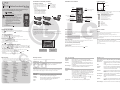 1
1
-
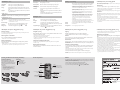 2
2
-
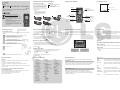 3
3
-
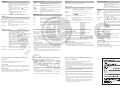 4
4